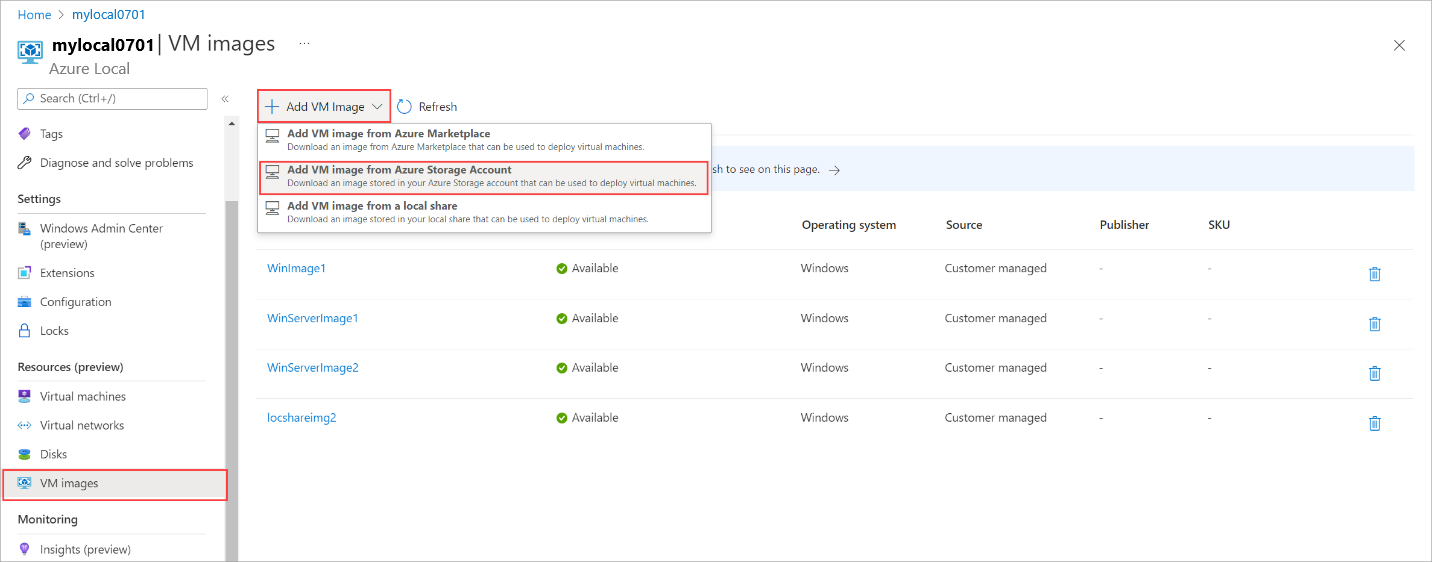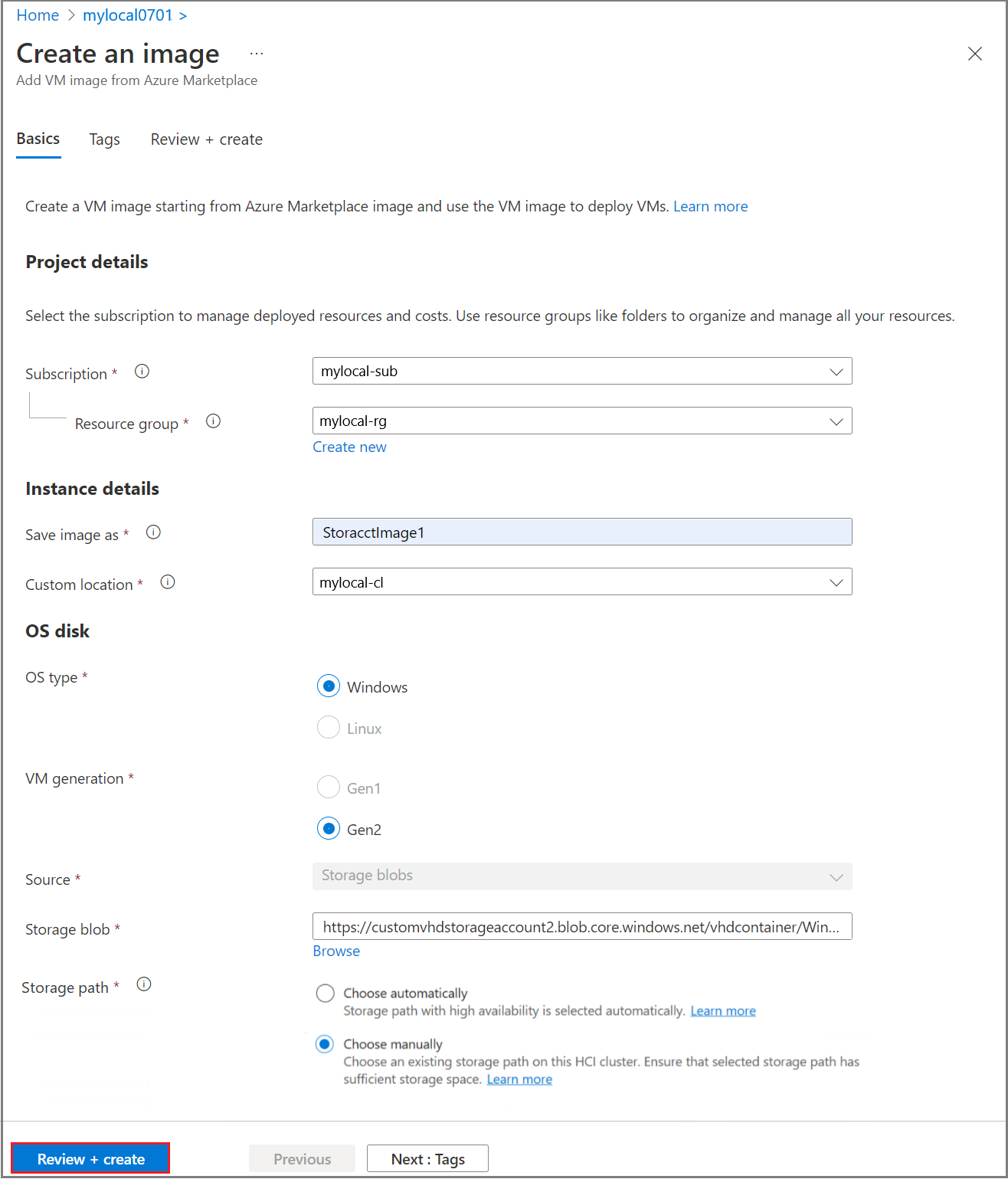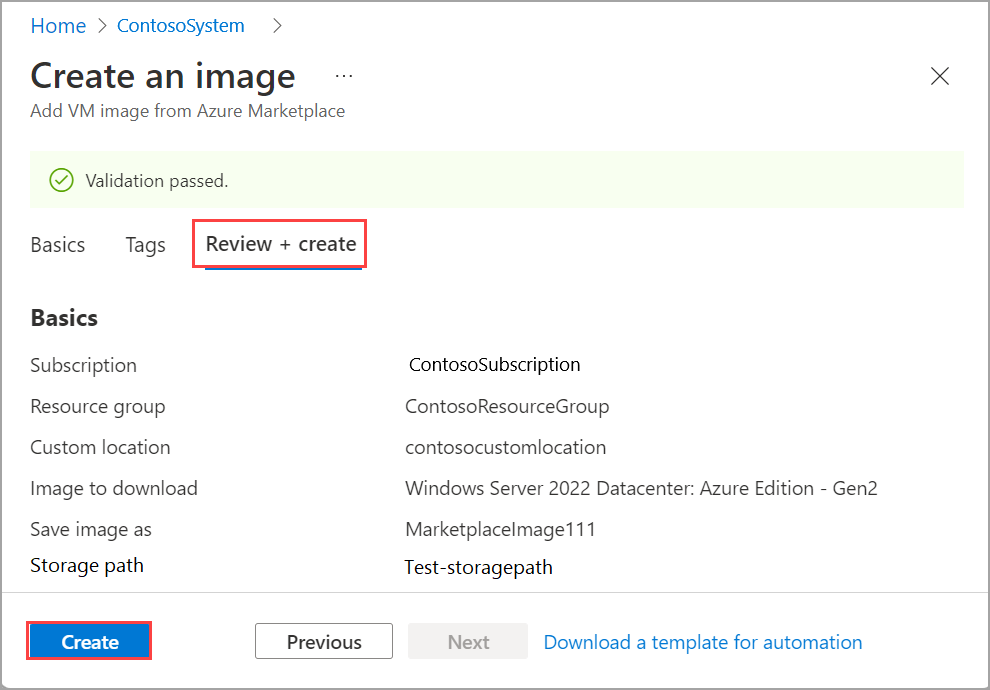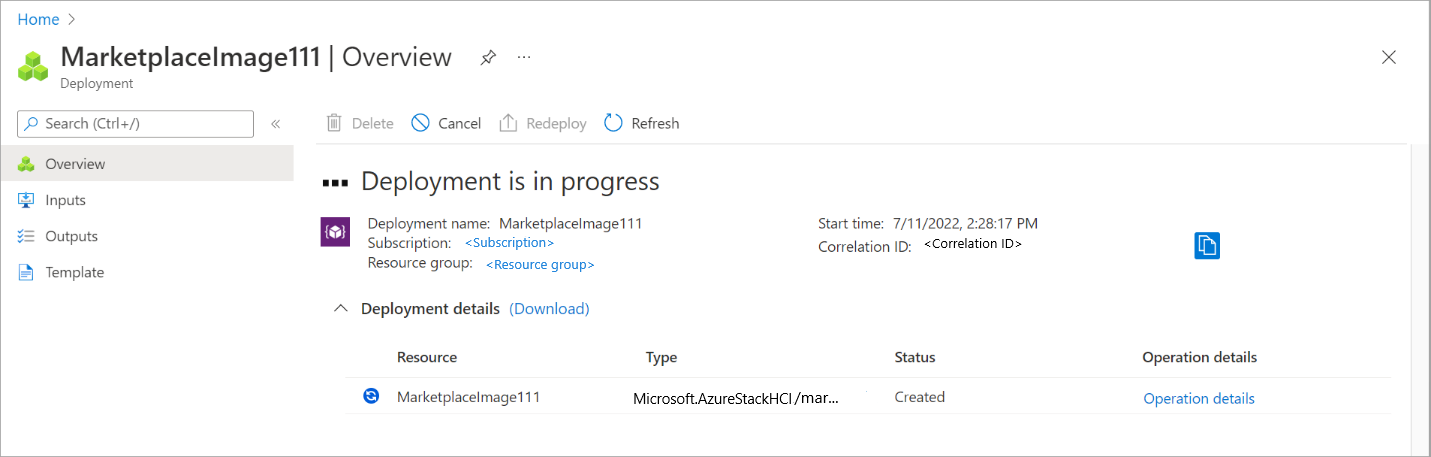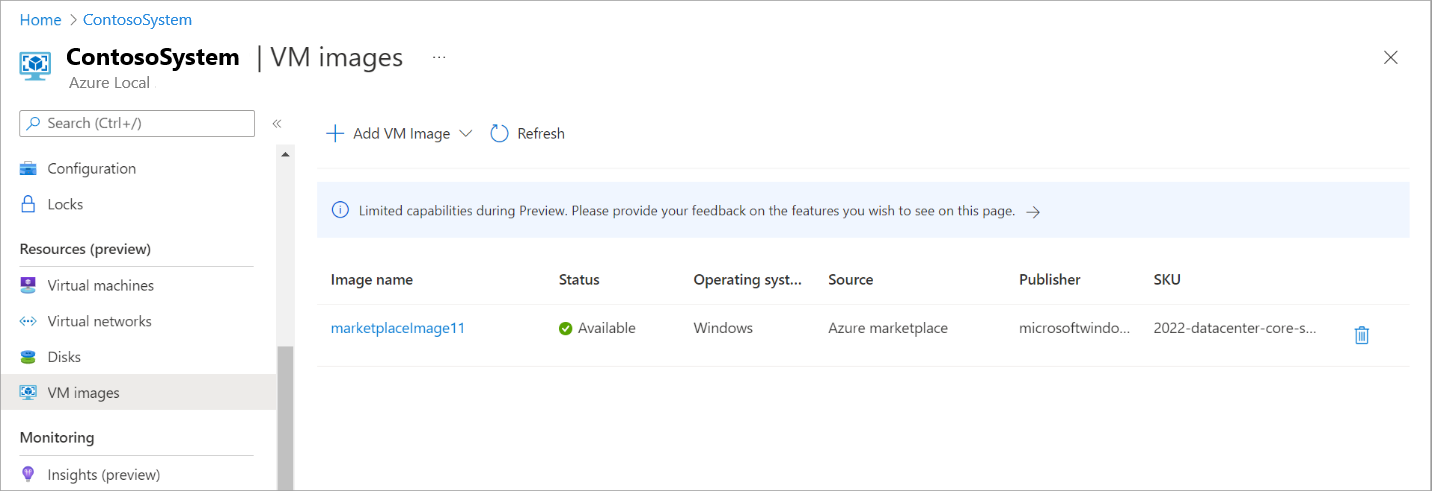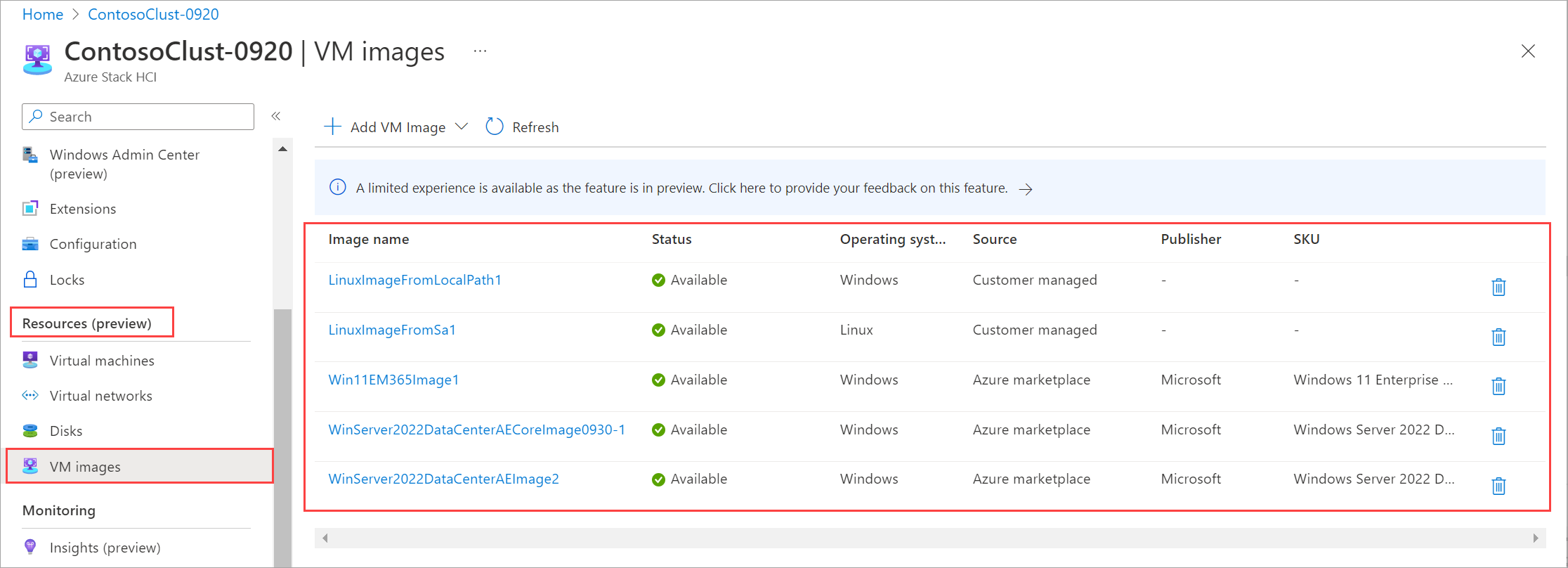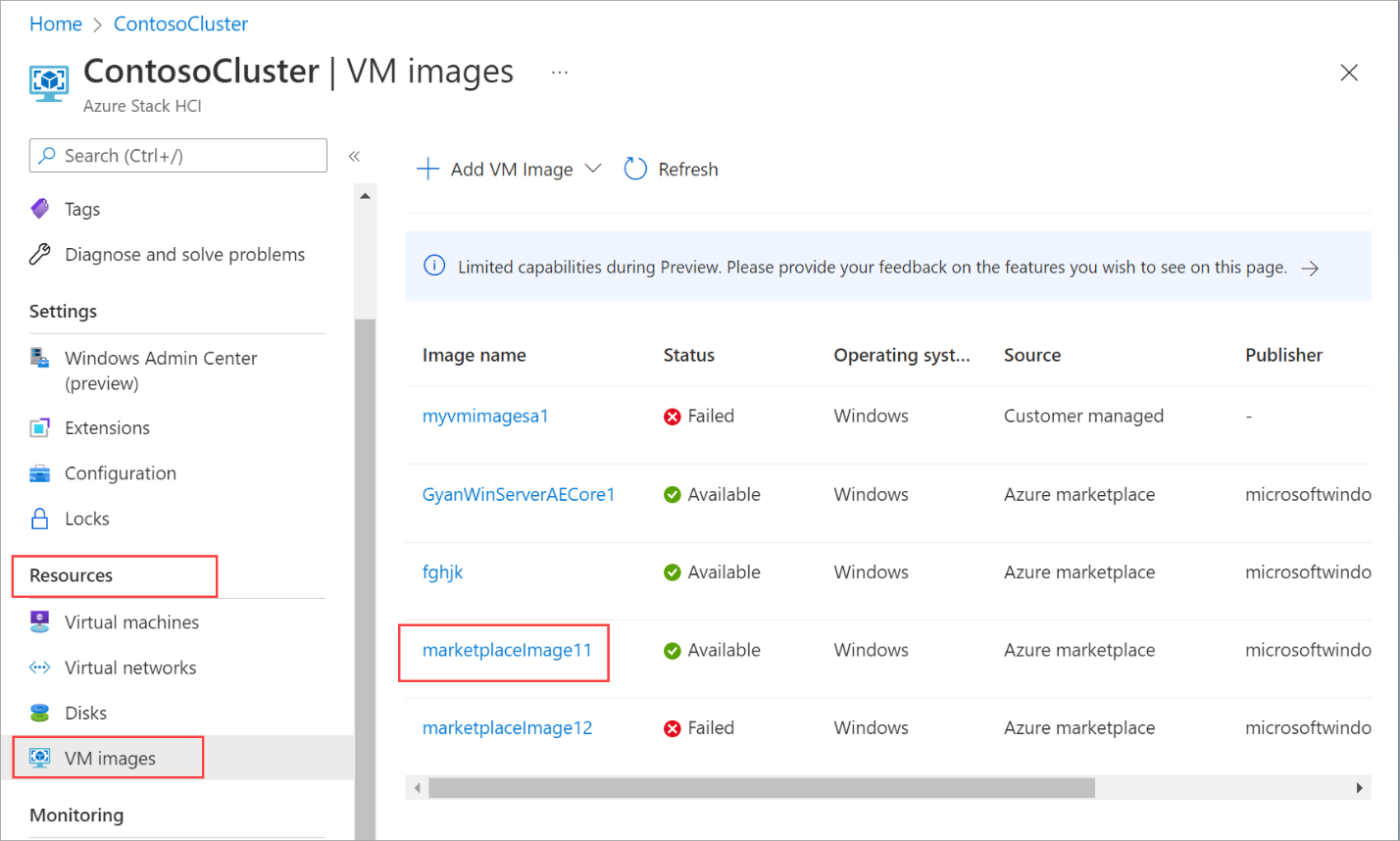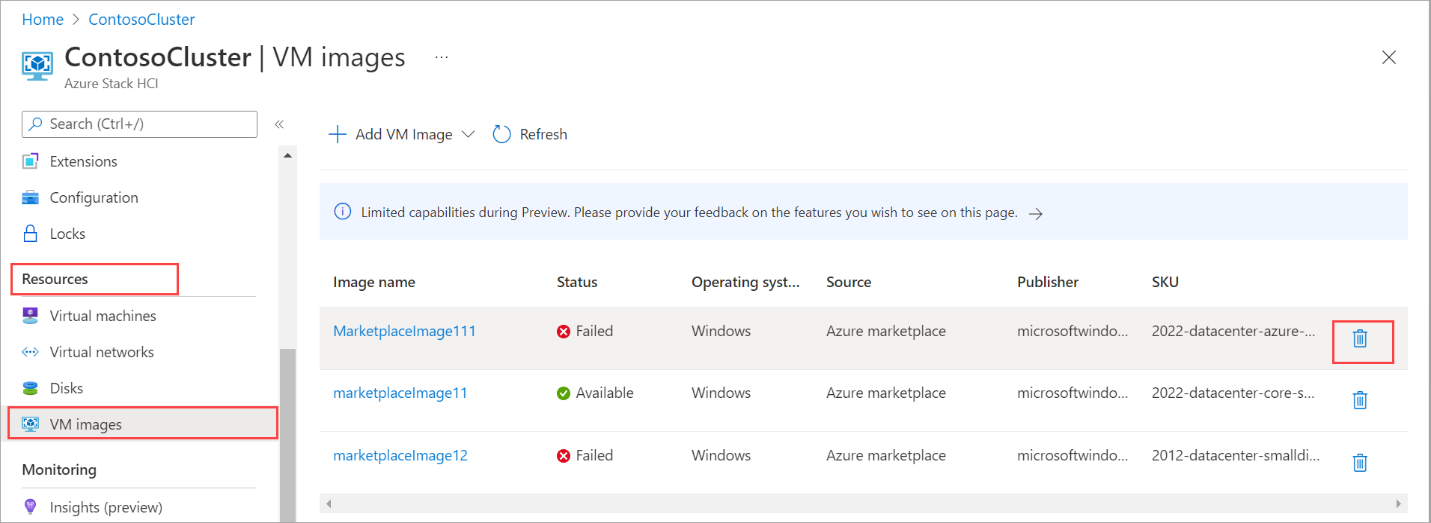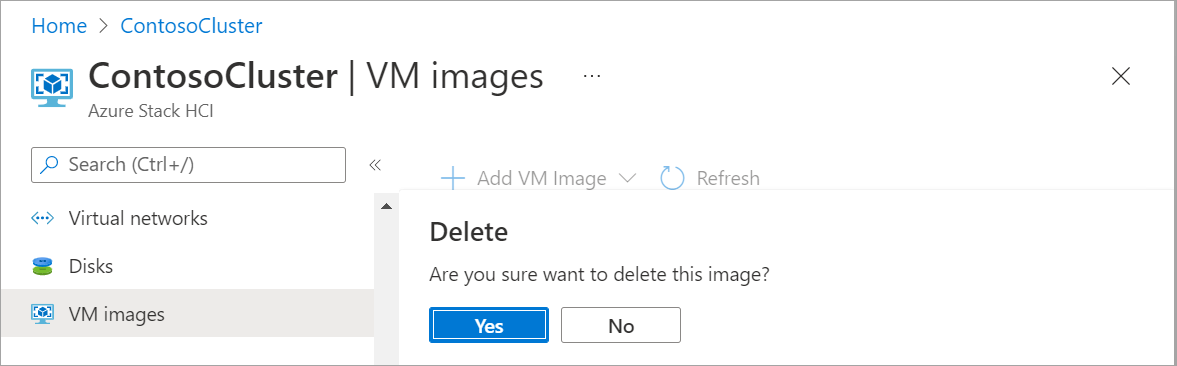Skapa azure local VM-avbildning med hjälp av avbildning i Azure Storage-konto
Gäller för: Azure Local, version 23H2
I den här artikeln beskrivs hur du skapar virtuella datoravbildningar (VM) för Azure Local med hjälp av källavbildningar från Azure Storage-kontot. Du kan skapa VM-avbildningar med hjälp av Azure Portal eller Azure CLI och sedan använda dessa VM-avbildningar för att skapa virtuella Arc-datorer på Azure Local.
Förutsättningar
Innan du börjar kontrollerar du att följande krav har slutförts.
Se till att granska och slutföra förutsättningarna.
För anpassade avbildningar i Azure Storage-kontot har du följande extra förutsättningar:
- Du bör ha en virtuell hårddisk inläst i ditt Azure Storage-konto. Se hur du laddar upp en VHD-avbildning i ditt Azure Storage-konto.
- Kontrollera att du laddar upp din VHD eller VHDX som en sidblobbild till lagringskontot. Endast sidblobavbildningar stöds för att skapa VM-avbildningar via lagringskontot.
- Om du använder en VHDX:
- VHDX-avbildningen måste vara av typen Gen 2 och säker start aktiverad.
- VHDX-avbildningen måste förberedas med .
sysprep /generalize /shutdown /oobeMer information finns i Sysprep-kommandoradsalternativ.
Om du använder en klient för att ansluta till din lokala Azure-instans läser du Ansluta till Azure Local via Azure CLI-klienten.
Kontrollera att du har rollen Storage Blob Data Contributor för lagringskontot som du använder för avbildningen. Mer information finns i Tilldela en Azure-roll för åtkomst till blobdata.
Lägga till VM-avbildning från Azure Storage-konto
Du skapar en VM-avbildning från en avbildning i Azure Storage-kontot och använder sedan den här avbildningen för att distribuera virtuella datorer på din Azure Local.
Följ de här stegen för att skapa en vm-avbildning med hjälp av Azure CLI.
Logga in och ange prenumeration
Anslut till en dator på din Azure Local.
Logga in. Ange:
az login --use-device-codeAnge din prenumeration.
az account set --subscription <Subscription ID>
Ange vissa parametrar
- Ange din prenumeration, resursgrupp, plats, sökväg till avbildningen i lokal resurs och OS-typ för avbildningen. Ersätt parametrarna i
< >med lämpliga värden.
$subscription = "<Subscription ID>"
$resource_group = "<Resource group>"
$location = "<Location for your Azure Local>"
$osType = "<OS of source image>"
$imageName = "<VM image name>"
$imageSourcePath = "<path to the source image in the Storage account>"
Parametrarna beskrivs i följande tabell:
| Parameter | Description |
|---|---|
subscription |
Prenumeration för Azure Local som du associerar med den här avbildningen. |
resource_group |
Resursgrupp för Azure Local som du associerar med den här avbildningen. |
location |
Plats för din lokala Azure-instans. Det kan till exempel vara eastus. |
imageName |
Namnet på den vm-avbildning som skapats med början i avbildningen i din lokala resurs. Obs! Azure avvisar alla namn som innehåller nyckelordet Windows. |
imageSourcePath |
Sökväg till blob-SAS-URL:en för avbildningen i lagringskontot. Mer information finns i instruktioner om hur du hämtar en BLOB-SAS-URL för avbildningen i lagringskontot. Obs! Kontrollera att alla et-tecken i sökvägen är undantagna med dubbla citattecken och att hela sökvägssträngen är omsluten inom enkla citattecken. |
os-type |
Operativsystem som är associerat med källavbildningen. Detta kan vara Windows eller Linux. |
Här är ett exempel på utdata:
PS C:\Users\azcli> $subscription = "<Subscription ID>"
PS C:\Users\azcli> $resource_group = "mylocal-rg"
PS C:\Users\azcli> $location = "eastus"
PS C:\Users\azcli> $osType = "Windows"
PS C:\Users\azcli> $imageName = "mylocal-storacctimage"
PS C:\Users\azcli> $imageSourcePath = 'https://vmimagevhdsa1.blob.core.windows.net/vhdcontainer/Windows_InsiderPreview_ServerStandard_en-us_VHDX_25131.vhdx?sp=r"&"st=2022-08-05T18:41:41Z"&"se=2022-08-06T02:41:41Z"&"spr=https"&"sv=2021-06-08"&"sr=b"&"sig=X7A98cQm%2FmNRaHmTbs9b4OWVv%2F9Q%2FJkWDBHVPyAc8jo%3D'
Skapa vm-avbildning från avbildning i Azure Storage-konto
Välj en anpassad plats för att distribuera den virtuella datorns avbildning. Den anpassade platsen ska motsvara den anpassade platsen för din Azure Local. Hämta det anpassade plats-ID:t för din Azure Local. Kör följande kommando:
$customLocationID=(az customlocation show --resource-group $resource_group --name "<custom location name for your Azure Local>" --query id -o tsv)Skapa den virtuella datoravbildningen som börjar med en angiven marketplace-avbildning. Ange erbjudandet, utgivaren, sku:n och versionen för Marketplace-avbildningen.
az stack-hci-vm image create --subscription $subscription --resource-group $resource_Group --custom-location $customLocationID --location $location --name $imageName --os-type $osType --image-path $imageSourcePath --storage-path-id $storagepathidEtt distributionsjobb startar för vm-avbildningen.
I det här exemplet angavs lagringssökvägen med hjälp av
--storage-path-idflaggan och som säkerställde att arbetsbelastningsdata (inklusive den virtuella datorn, VM-avbildningen, icke-OS-datadisken) placeras i den angivna lagringssökvägen.Om flaggan inte anges placeras arbetsbelastningsdata automatiskt i en lagringssökväg med hög tillgänglighet.
Det tar några minuter att slutföra avbildningsdistributionen. Den tid det tar att ladda ned avbildningen beror på storleken på avbildningen i Azure Storage-kontot och den tillgängliga nätverksbandbredden för nedladdningen.
Här är ett exempel på utdata:
PS > $customLocationID=(az customlocation show --resource-group $resource_group --name "mylocal-cl" --query id -o tsv)
PS C:\Users\azcli> az stack-hci-vm image create --subscription $subscription --resource-group $resource_Group --custom-location $customLocationID --location $location --name $imageName --os-type $osType --image-path $imageSourcePath --storage-path-id $storagepathid
Command group 'stack-hci-vm' is experimental and under development. Reference and support levels: https://aka.ms/CLI_refstatus
{
"extendedLocation": {
"name": "/subscriptions/<Subscription ID>/resourceGroups/mylocal-rg/providers/Microsoft.ExtendedLocation/customLocations/mylocal-cl",
"type": "CustomLocation"
},
"id": "/subscriptions/<Subscription ID>/resourceGroups/mylocal-rg/providers/Microsoft.AzureStackHCI/galleryimages/mylocal-storacctimage",
"location": "eastus",
"name": "windos",
"properties": {
"identifier": null,
"imagePath": null,
"osType": "Windows",
"provisioningState": "Succeeded",
"status": {
"downloadStatus": {
"downloadSizeInMB": 7876
},
"progressPercentage": 100,
"provisioningStatus": {
"operationId": "cdc9c9a8-03a1-4fb6-8738-7a8550c87fd1*31CE1EA001C4B3E38EE29B78ED1FD47CCCECF78B4CEA9E9A85C0BAEA5F6D80CA",
"status": "Succeeded"
}
},
"storagepathId": "/subscriptions/<Subscription ID>/resourceGroups/mylocal-rg/providers/Microsoft.AzureStackHCI/storagecontainers/mylocal-storagepath",
"version": null
},
"resourceGroup": "mylocal-rg",
"systemData": {
"createdAt": "2023-11-03T20:17:10.971662+00:00",
"createdBy": "guspinto@contoso.com",
"createdByType": "User",
"lastModifiedAt": "2023-11-03T21:08:01.190475+00:00",
"lastModifiedBy": "319f651f-7ddb-4fc6-9857-7aef9250bd05",
"lastModifiedByType": "Application"
},
"tags": null,
"type": "microsoft.azurestackhci/galleryimages"
}
PS C:\Users\azcli>
Lista VM-avbildningar
Du måste visa listan över VM-avbildningar för att välja en avbildning att hantera.
Följ de här stegen för att visa vm-avbildningar med Hjälp av Azure CLI.
Kör PowerShell som administratör.
Ange några parametrar.
$subscription = "<Subscription ID associated with your Azure Local>" $resource_group = "<Resource group name for your Azure Local>"Visa en lista över alla VM-avbildningar som är associerade med din Azure Local. Kör följande kommando:
az stack-hci-vm image list --subscription $subscription --resource-group $resource_groupBeroende på vilket kommando som används visas en motsvarande uppsättning avbildningar som är associerade med din Azure Local.
- Om du bara anger prenumerationen visar kommandot alla bilder i prenumerationen.
- Om du anger både prenumerationen och resursgruppen visar kommandot alla bilder i resursgruppen.
Dessa bilder omfattar:
- VM-avbildningar från Marketplace-avbildningar.
- Anpassade avbildningar som finns i ditt Azure Storage-konto eller finns i en lokal resurs i systemet eller en klient som är ansluten till systemet.
Här är ett exempel på utdata.
PS C:\Users\azcli> az stack-hci-vm image list --subscription "<Subscription ID>" --resource-group "myhci-rg"
Command group 'stack-hci-vm' is experimental and under development. Reference and support levels: https://aka.ms/CLI_refstatus
[
{
"extendedLocation": {
"name": "/subscriptions/<Subscription ID>/resourcegroups/myhci-rg/providers/microsoft.extendedlocation/customlocations/myhci-cl",
"type": "CustomLocation"
},
"id": "/subscriptions/<Subscription ID>/resourceGroups/myhci-rg/providers/microsoft.azurestackhci/marketplacegalleryimages/w
inServer2022Az-01",
"location": "eastus",
"name": "winServer2022Az-01",
"properties": {
"hyperVGeneration": "V2",
"identifier": {
"offer": "windowsserver",
"publisher": "microsoftwindowsserver",
"sku": "2022-datacenter-azure-edition-core"
},
"imagePath": null,
"osType": "Windows",
"provisioningState": "Succeeded",
"status": {
"downloadStatus": {
"downloadSizeInMB": 6710
},
"progressPercentage": 100,
"provisioningStatus": {
"operationId": "19742d69-4a00-4086-8f17-4dc1f7ee6681*E1E9889F0D1840B93150BD74D428EAE483CB67B0904F9A198C161AD471F670ED",
"status": "Succeeded"
}
},
"storagepathId": null,
"version": {
"name": "20348.2031.231006",
"properties": {
"storageProfile": {
"osDiskImage": {
"sizeInMB": 130050
}
}
}
}
},
"resourceGroup": "mylocal-rg",
"systemData": {
"createdAt": "2023-10-30T21:44:53.020512+00:00",
"createdBy": "guspinto@contoso.com",
"createdByType": "User",
"lastModifiedAt": "2023-10-30T22:08:25.495995+00:00",
"lastModifiedBy": "319f651f-7ddb-4fc6-9857-7aef9250bd05",
"lastModifiedByType": "Application"
},
"tags": {},
"type": "microsoft.azurestackhci/marketplacegalleryimages"
}
]
PS C:\Users\azcli>
Mer information om det här CLI-kommandot finns i avbildningslistan az stack-hci-vm.
Visa egenskaper för VM-avbildning
Du kanske vill visa egenskaperna för VM-avbildningar innan du använder avbildningen för att skapa en virtuell dator. Följ de här stegen för att visa bildegenskaperna:
Följ de här stegen för att använda Azure CLI för att visa egenskaper för en bild:
Kör PowerShell som administratör.
Ange följande parametrar.
$subscription = "<Subscription ID>" $resource_group = "<Azure Local resource group>" $mktplaceImage = "<Marketplace image name>"Du kan visa bildegenskaper på två olika sätt: ange ID eller ange namn och resursgrupp. Utför följande steg när du anger Marketplace-avbildnings-ID:
Ange följande parameter.
$mktplaceImageID = "/subscriptions/<Subscription ID>/resourceGroups/myhci-rg/providers/Microsoft.AzureStackHCI/galleryimages/mylocal-marketplaceimage"Kör följande kommando för att visa egenskaperna.
az stack-hci-vm image show --ids $mktplaceImageIDHär är ett exempel på utdata för det här kommandot:
PS C:\Users\azcli> az stack-hci-vm image show --ids $mktplaceImageID Command group 'stack-hci-vm' is experimental and under development. Reference and support levels: https://aka.ms/CLI_refstatus { "extendedLocation": { "name": "/subscriptions/<Subscription ID>/resourcegroups/myhci-rg/providers/microsoft.extendedlocation/customlocations/mylocal-cl", "type": "CustomLocation" }, "id": "/subscriptions/<Subscription ID>/resourceGroups/myhci-rg/providers/Microsoft.AzureStackHCI/galleryimages/mylocal-marketplaceimage", "location": "eastus", "name": "mylocal-marketplaceimage", "properties": { "containerName": null, "hyperVGeneration": null, "identifier": null, "imagePath": null, "osType": "Windows", "provisioningState": "Succeeded", "status": null, "version": null }, "resourceGroup": "mylocal-rg", "systemData": { "createdAt": "2022-08-05T20:52:38.579764+00:00", "createdBy": "guspinto@microsoft.com", "createdByType": "User", "lastModifiedAt": "2022-08-05T20:52:38.579764+00:00", "lastModifiedBy": "guspinto@microsoft.com", "lastModifiedByType": "User" }, "tags": null, "type": "microsoft.azurestackhci/galleryimages" } PS C:\Users\azcli>
Ta bort VM-avbildning
Du kanske vill ta bort en VM-avbildning om nedladdningen misslyckas av någon anledning eller om avbildningen inte längre behövs. Följ de här stegen för att ta bort vm-avbildningarna.
Kör PowerShell som administratör.
Ställ in följande parametrar:
$subscription = "<Subscription ID>" $resource_group = "<Azure Local resource group>" $mktplaceImage = "<Markeplace image name>"Ta bort en befintlig VM-avbildning. Kör följande kommando:
az stack-hci-vm image delete --subscription $subscription --resource-group $resource_group --name $mktplaceImage --yes
Du kan ta bort bilden på två sätt:
- Ange namn och resursgrupp.
- Ange ID.
När du har tagit bort en bild kan du kontrollera att avbildningen har tagits bort. Här är ett exempel på utdata när bilden togs bort genom att ange namnet och resursgruppen.
PS C:\Users\azcli> $subscription = "<Subscription ID>"
PS C:\Users\azcli> $resource_group = "mylocal-rg"
PS C:\Users\azcli> $mktplaceImage = "mymylocal-marketplaceimage"
PS C:\Users\azcli> az stack-hci-vm image delete --name $mktplaceImage --resource-group $resource_group
Command group 'stack-hci-vm' is experimental and under development. Reference and support levels: https://aka.ms/CLI_refstatus
Are you sure you want to perform this operation? (y/n): y
PS C:\Users\azcli> az stack-hci-vm image show --name $mktplaceImage --resource-group $resource_group
Command group 'stack-hci-vm' is experimental and under development. Reference and support levels: https://aka.ms/CLI_refstatus
ResourceNotFound: The Resource 'Microsoft.AzureStackHCI/marketplacegalleryimages/myhci-marketplaceimage' under resource group 'mylocal-rg' was not found. For more details please go to https://aka.ms/ARMResourceNotFoundFix
PS C:\Users\azcli>